सबसे लोकप्रिय बिटटोरेंट क्लाइंट में से एक के रूप में, uTorrent आपको बड़ी फ़ाइलों को जल्दी और कुशलता से साझा करने और डाउनलोड करने में मदद करता है। हालाँकि, कई उपयोगकर्ता डाउनलोड करते समय समस्याओं की रिपोर्ट करते हैं, जैसे कि uTorrent साथियों से कनेक्ट नहीं होना या डाउनलोड न करना समस्याएँ।
uTorrent के डाउनलोड न होने के प्रमुख कारण क्या हैं?
अधिकांश टोरेंट साइटें पायरेटेड सामग्री प्रदान करती हैं। हम ऐसी सामग्री के डाउनलोड को हतोत्साहित करते हैं। आपको केवल वही सामग्री डाउनलोड करनी चाहिए जो आपके देश में वैध हो।- फ़ायरवॉल / एंटीवायरस
- मृत धार (बीज नहीं)
- ISP (इंटरनेट सेवा प्रदाता) अवरुद्ध
- असंगत वीपीएन या प्रॉक्सी
- इंटरनेट कनेक्शन के मुद्दे
इन सुधारों को आजमाएं
कारण जो भी हो, आप इसे निम्नलिखित सुधारों से ठीक कर सकते हैं:
- समुद्री डाकू खाड़ी - सर्वश्रेष्ठ समग्र
- Yts में - क्लासिक फिल्मों के लिए सर्वश्रेष्ठ
- नेटवर्क समस्या
- वीपीएन
महत्वपूर्ण: पहले अपनी गोपनीयता की रक्षा करें!
टॉरेंट डाउनलोड करना पूरी तरह से कानूनी है, जब तक कि आप जिन फ़ाइलों को डाउनलोड कर रहे हैं वे कॉपीराइट के तहत सुरक्षित नहीं हैं।
कॉपीराइट किए गए शो, फिल्में और संगीत डाउनलोड करना अवैध है , और महत्वपूर्ण दंड आकर्षित कर सकते हैं। सभी प्रमुख स्टूडियो अवैध रूप से अपने कार्यों को डाउनलोड करने वाले कंप्यूटरों के आईपी पते को सक्रिय रूप से ट्रैक करते हैं। फिर वे संबंधित इंटरनेट सेवा प्रदाताओं (आईएसपी) से संपर्क करते हैं और उन्हें उस आईपी पते का पता लगाने के लिए कहते हैं। कई देशों में, ISP कानूनी रूप से स्टूडियो को यह बताने के लिए बाध्य हैं कि आप कौन हैं। और यहां तक कि उन देशों में जहां वे हैं नहीं कानूनी रूप से बाध्य, कई आईएसपी वैसे भी आपके विवरण साझा करेंगे, क्योंकि यह आसान है।
यदि आप कॉपीराइट सामग्री डाउनलोड करने की योजना बना रहे हैं, आपको निश्चित रूप से एक वीपीएन का उपयोग करना चाहिए ताकि आप पर नज़र न रखी जा सके और मुकदमा चलाया जा सके। एक वीपीएन (जो 'वर्चुअल प्राइवेट सर्वर' के लिए खड़ा है) आपके आईपी पते को चुभती नजरों से छुपाता है। हमारा पसंदीदा वीपीएन नॉर्डवीपीएन है . यह तेज़ और सस्ता है, और - सबसे महत्वपूर्ण बात - यह आपके आईपी पते को छिपा कर रखेगा।
नोट: कुछ वीपीएन सेवाएं मुफ्त हैं, लेकिन जीवन की अधिकांश चीजों की तरह, आपको वह मिलता है जिसके लिए आप भुगतान करते हैं। मुफ्त वीपीएन कभी भी उतने अच्छे नहीं होते जितने भुगतान वाले; या तो वे उतने तेज़ या विश्वसनीय नहीं हैं, या उन्हें अधिकारियों के साथ आपका विवरण साझा करने के लिए मजबूर किया जा सकता है।
फिक्स 1: फ़ायरवॉल के माध्यम से uTorrent की अनुमति दें
सबसे पहले, आपको यह सुनिश्चित करना होगा कि आपका विंडोज फ़ायरवॉल या एंटी-वायरस ऐप आपके uTorrent को ब्लॉक नहीं कर रहा है।
1. विंडोज फ़ायरवॉल
यद्यपि uTorrent सेटअप विज़ार्ड स्वचालित रूप से Windows फ़ायरवॉल में uTorrent के लिए एक अपवाद जोड़ देगा, कभी-कभी यह आपकी तृतीय-पक्ष एंटीवायरस सेटिंग्स के कारण विफल हो जाएगा।
अपने uTorrent को Windows फ़ायरवॉल के माध्यम से चलाने की अनुमति देने के लिए यह कैसे करना है:
1) टाइप फ़ायरवॉल खोज बार में और चुनें फ़ायरवॉल और नेटवर्क सुरक्षा .
2) क्लिक करें फ़ायरवॉल के माध्यम से किसी ऐप को अनुमति दें संपर्क।

3) क्लिक करें परिवर्तन स्थान बटन।
4) पता लगाने के लिए नीचे स्क्रॉल करें utorrent सार्वजनिक और डोमेन दोनों को चिह्नित करने और अपनी सेटिंग्स को सहेजने के लिए।
एक त्वरित युक्ति: यदि ऐप सूची में नहीं है, तो क्लिक करें किसी अन्य ऐप को अनुमति दें अपना uTorrent ऐप जोड़ने के लिए बटन।2. एंटीवायरस अनुप्रयोग
यदि आपका एंटीवायरस ऐप बहुत अच्छा काम कर रहा है, तो यह आपके विंडोज फ़ायरवॉल पर नियंत्रण कर सकता है और आपके uTorrent को ब्लॉक कर सकता है, इस प्रकार uTorrent को डाउनलोड नहीं करने में समस्या हो सकती है।
अपने uTorrent को वास्तव में अनब्लॉक करने के तरीके की जाँच करने के लिए नीचे दिए गए आधिकारिक मार्गदर्शन का पालन करें:
फिक्स 2: ट्रैकर अपडेट करें
अगर आपका uTorrent अटका हुआ है साथियों को जोड़ना , यह पुराने सीडर्स या ट्रैकर्स के कारण होने वाला एक अस्थायी बासी डाउनलोड हो सकता है।
1) राइट-क्लिक करें और चुनें ट्रैकर अपडेट करें . यह तुरंत और साथियों के लिए जाँच करेगा।
2) अगर यह काम करने में विफल रहता है, तो अपना uTorrent बंद कर दें। प्रकार %एप्लिकेशन आंकड़ा% फ़ाइल एक्सप्लोरर पता बार में, और फ़ोल्डर खोलें। फिर uTorrent फोल्डर में नेविगेट करें और नाम की फाइल को डिलीट करें बायोडाटा .
यह देखने के लिए कि क्या यह अभी काम करता है, अपने uTorrent को फिर से लॉन्च करने का प्रयास करें।
फिक्स 3: uTorrent में परीक्षण चलाएं
अपराधी uTorrent सेटिंग्स हो सकते हैं जैसे पोर्ट काम नहीं कर रहे हैं, आप एक त्वरित परीक्षण चला सकते हैं और uTorrent को इसकी सेटिंग्स को स्वचालित रूप से समायोजित करने दे सकते हैं।
1) यहां जाएं विकल्प> सेटअप गाइड .
2) क्लिक करें परीक्षण चलाएं बटन।
uTorrent अब आपके कनेक्शन की जांच करेगा और कोई समस्या होने पर आपकी सेटिंग्स को स्वचालित रूप से समायोजित करेगा।
हालाँकि, यदि यह विधि आपके लिए काम नहीं करती है, तो चिंता न करें, क्योंकि आप कुछ सेटिंग्स को मैन्युअल रूप से बदलने के लिए नीचे दिए गए इन सुधारों को आज़मा सकते हैं…
फिक्स 4: फोर्स प्रोटोकॉल एन्क्रिप्शन
uTorrent के कुछ कॉन्फ़िगरेशन आपके इंटरनेट कनेक्शन में हस्तक्षेप करेंगे, इस प्रकार uTorrent को डाउनलोड न करने की समस्या हो सकती है। यहाँ इसे ठीक करने का तरीका बताया गया है:
1) यहां जाएं विकल्प > पसंद .
2) चुनें बिटटोरेंट बाएं पैनल से।
3) के तहत प्रोटोकॉल एन्क्रिप्शन अनुभाग, बदलें निवर्तमान से विकल्प विकलांग प्रति मजबूर .
जांचें कि क्या यह फिर से डाउनलोड करना शुरू कर देता है। यदि यह विफल हो जाता है, तो निम्न तरकीबों को आज़माएँ।
फिक्स 5: अधिकतम डाउनलोड गति सेट करें
1) यहां जाएं विकल्प > पसंद .
2) चुनें बैंडविड्थ , और आप देख सकते हैं अधिकतम डाउनलोड दर सीमित डिफ़ॉल्ट रूप से 0: असीमित पर सेट है। आप इसे बदल सकते हैं इसे उस गति से बदल सकते हैं जो आपकी डाउनलोड गति से मेल खाती है जैसे कि 1800 kb/s।
फिक्स 6: आने वाले पोर्ट को बदलें
1) यहां जाएं विकल्प > पसंद > संबंध .
2) मौजूदा संख्या मान को 1 से बढ़ाने या घटाने का प्रयास करें, फिर हिट करें ठीक है . यह जाँच कर सकता है कि क्या यह समस्या किसी नेटवर्क समस्या से संबंधित है।
लगभग हर पोर्ट नंबर में प्रोटोकॉल चलाया जा सकता है, इसलिए इसे ब्लॉक करना मुश्किल है। फिर आपको अपने राउटर में लॉग इन करना होगा और उसके अनुसार पोर्ट फ़ॉरवर्डिंग को बदलना होगा।3) साथ ही, तेजी से स्थानांतरण दर प्राप्त करने के लिए, आप दोनों की जांच कर सकते हैं UPnP सक्षम करें पोर्ट मानचित्रण तथा NAT-PMP पोर्ट मैपिंग सक्षम करें , जो आपको सीधे सीडर्स से जुड़ने की अनुमति देता है, फिर क्लिक करें ठीक है .
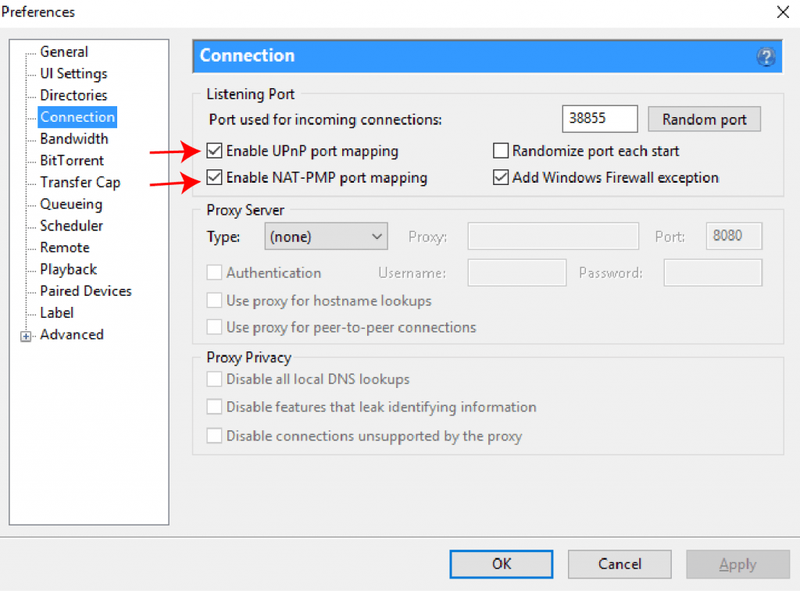 नए राउटर मॉडल अंतर्निहित UPnP और NAT-PMP का समर्थन करते हैं, लेकिन डिफ़ॉल्ट रूप से अक्षम हो सकते हैं। आप राउटर के मैनुअल की जांच कर सकते हैं या खोज सकते हैं कि उन्हें कैसे सक्षम किया जाए।
नए राउटर मॉडल अंतर्निहित UPnP और NAT-PMP का समर्थन करते हैं, लेकिन डिफ़ॉल्ट रूप से अक्षम हो सकते हैं। आप राउटर के मैनुअल की जांच कर सकते हैं या खोज सकते हैं कि उन्हें कैसे सक्षम किया जाए। फिक्स 7: एक बेहतर टोरेंट फ़ाइल खोजें
यदि ये सभी आपकी समस्या का समाधान करने में विफल रहते हैं, तो समस्या आपकी टोरेंट फ़ाइल हो सकती है - डेड टोरेंट (कोई बीज नहीं)। क्योंकि uTorrent डाउनलोडिंग पीयर टू पीयर कनेक्शन (अन्य कंप्यूटरों से फाइल डाउनलोड करना) पर आधारित है, बीज कम हो जाते हैं और टोरेंट फाइल मृत हो जाती है और डाउनलोड करना असंभव हो जाता है।
आप इनमें से किसी एक टोरेंट वेबसाइट में अधिक बीजों वाली एक वैकल्पिक टोरेंट फ़ाइल खोज सकते हैं:
क्या उपरोक्त सुधारों ने आपके uTorrent को डाउनलोड न करने का समाधान किया? उम्मीद है, uTorrent अब एक आकर्षण की तरह काम कर रहा है। यदि आपके पास और प्रश्न या सुझाव हैं तो बेझिझक एक टिप्पणी छोड़ दें।




![Civ7 क्रैश या लॉन्च नहीं [हल!]](https://letmeknow.ch/img/knowledge-base/77/civ7-crashes-or-not-launching-solved-1.jpg)

![[हल किया गया] ज़ूम पर कोई आवाज़ नहीं है](https://letmeknow.ch/img/other/07/il-n-existe-pas-de-son-sur-zoom.jpg)